Consejos para solucionar el problema «No puedo hacer llamadas en mi teléfono Android»
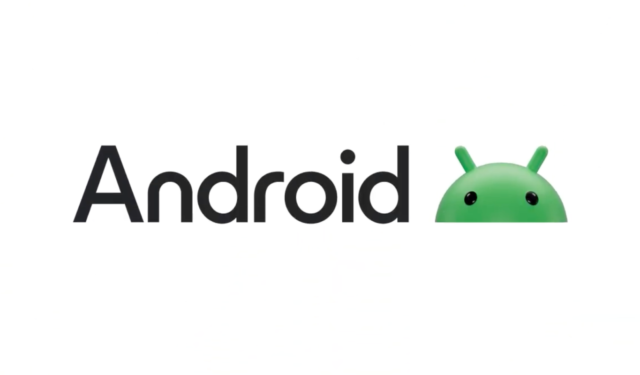
Como muchos, a menudo prefiero enviar mensajes de texto en lugar de llamar, pero es increíblemente frustrante cuando necesito comunicarme con alguien y no puedo realizar llamadas en mi dispositivo Android. Esta situación se me ha presentado varias veces, pero he encontrado numerosas soluciones que ayudan a restablecer la funcionalidad de llamadas rápidamente.
Pasos básicos para la solución de problemas
Antes de ponerse nervioso, vale la pena comprobar si hay algunos problemas sencillos: es posible que se encuentre en una zona con una recepción de señal débil. Por ejemplo, suelo recorrer un tramo de 16 kilómetros de la autopista interestatal en el que no hay señal. Si su teléfono muestra una barra, ninguna barra o una señal de desconexión, es probable que no pueda hacer llamadas.
Confirme que el modo avión esté desactivado. A mí me ha pasado, marcar un número y quedarme en silencio porque olvidé desactivar el modo avión. Asegúrese de que esté desactivado, espere un tiempo hasta que el teléfono se vuelva a conectar y debería poder volver a realizar llamadas.
Problemas después de actualizaciones recientes
La primera vez que no pude llamar desde mi dispositivo Android coincidió con una actualización del sistema que se produjo esa misma mañana. Esto resultó ser una causa importante de mis problemas de llamadas.
Cuando intentaba hacer una llamada, escuchaba un clic, pero la llamada nunca se conectaba. Si bien podía enviar mensajes de texto, las llamadas entrantes se dirigían directamente al buzón de voz.
Intenté reiniciar el teléfono, pero no se solucionó el problema. Tuve que apagarlo por completo, dejarlo apagado durante unos 10 minutos y luego volver a encenderlo.
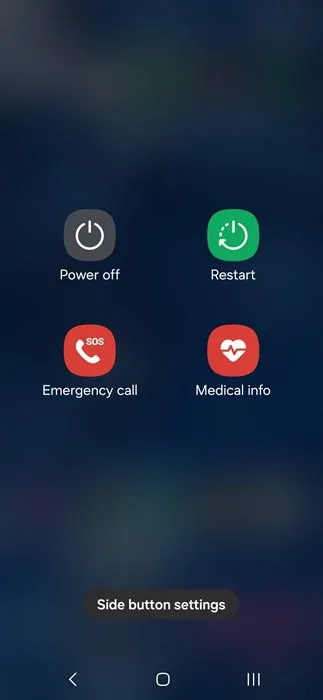
Después de una actualización reciente, a veces puede resultar útil hacer una pausa breve para restablecer el teléfono. Si usas un dispositivo Samsung, reiniciarlo también puede resolver posibles problemas relacionados con la batería.
Intervalos de reinicio insuficientes
Reiniciar el teléfono con frecuencia tiene numerosas ventajas: no solo es necesario después de las actualizaciones. Reiniciarlo con regularidad puede mejorar el rendimiento, liberar memoria, solucionar problemas de conectividad y protegerse contra amenazas de malware.
A pesar de saber que debo reiniciar el teléfono a menudo, a veces lo olvido, como a otros. Después de dejar el teléfono encendido durante casi un mes, un día no pude hacer llamadas; un reinicio rápido resolvió el problema de inmediato.
Te sugiero configurar un recordatorio para reiniciar tu dispositivo semanalmente: solo toma un minuto y es excelente para la salud de tu teléfono.
Cómo examinar su conexión de red
Aunque no es frecuente, los teléfonos inteligentes pueden experimentar fallas como cualquier dispositivo. Es posible que su teléfono se conecte involuntariamente a la red o configuración incorrecta. Esto suele ocurrir cuando viaja y puede suceder si el roaming está habilitado; el dispositivo puede cambiar de red, pero no volver a la configuración correcta.
Para estas instrucciones, estoy usando un Samsung Galaxy S23+, por lo que los detalles pueden variar levemente según los diferentes modelos.
Vaya a Configuración -> Conexiones -> Redes móviles. Verifique los nombres de los puntos de acceso para verificar que esté usando la conexión correcta para su operador. Haga clic en Operadores de red . Mi configuración está ajustada para seleccionar automáticamente la red óptima, pero si no puede llamar, cambie a la configuración manual para explorar las redes disponibles.
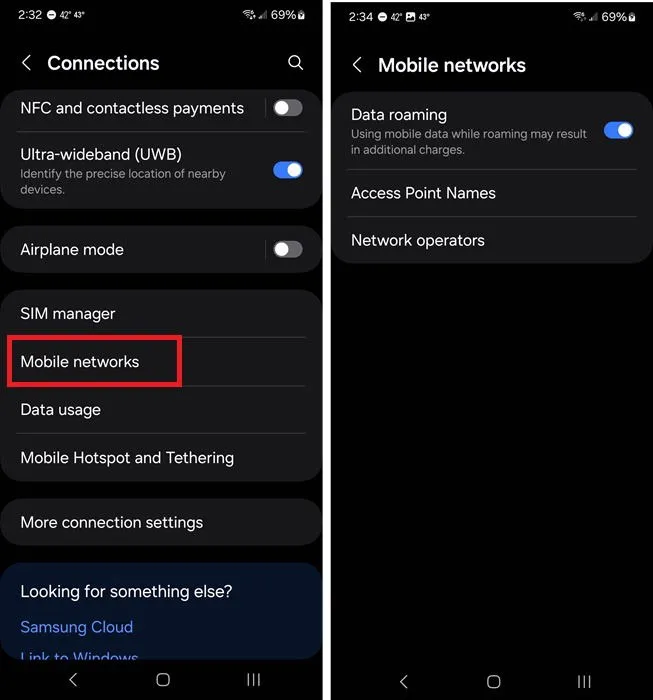
Problemas con la tarjeta SIM sucia
Si tu dispositivo ha pasado por un mal día y parece que ha pasado por el barro, es posible que tu tarjeta SIM esté sucia. Una tarjeta SIM sucia o dañada puede limitar gravemente tu capacidad para hacer llamadas en tu dispositivo Android. Además, es posible que surjan otros problemas relacionados.
Esta causa es relativamente poco común, pero si tu teléfono presenta algún daño físico, es recomendable que revises tu tarjeta SIM como precaución.
La forma de acceder a la tarjeta SIM varía según el dispositivo; por lo general, viene con un alfiler (un clip también funciona) para expulsar la bandeja de la tarjeta SIM a través de un pequeño orificio. Saca la tarjeta con cuidado y examínala para ver si tiene daños. Si detectas algún problema, visita a tu operador de telefonía móvil para que te la reemplacen.

Conflictos con aplicaciones de terceros
Algunas aplicaciones pueden crear conflictos con las funciones nativas de tu teléfono. Lo experimenté en primera persona al probar varias aplicaciones de llamadas, que me impidieron realizar o recibir llamadas fuera de sus interfaces hasta que las eliminé.
Si recientemente agregaste una nueva aplicación y descubres que no puedes llamar en Android, considera forzar su cierre para ver si eso resuelve el problema. Si eso no funciona, desinstala la aplicación.
Dirígete a Ajustes -> Aplicaciones. Selecciona la aplicación problemática y haz clic en Forzar detención. Es posible que sea necesario reiniciar después. Si el problema persiste, repite el proceso y pulsa Desinstalar para eliminarla por completo.
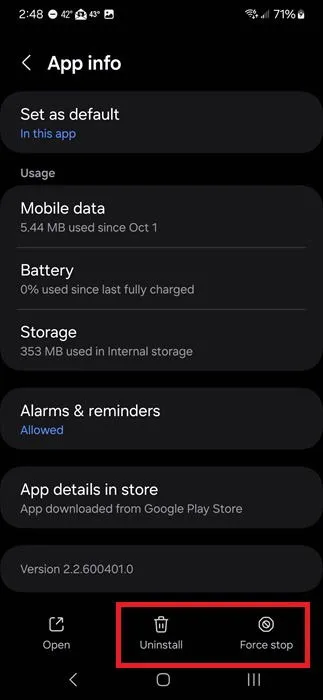
Problemas causados por virus
Los virus pueden alterar muchas funciones de tu teléfono. Si no puedes hacer llamadas y además observas comportamientos extraños, como aplicaciones lentas, aplicaciones desconocidas y una duración de la batería notablemente reducida, existe la posibilidad de que tengas una infección por virus.
Ejecute un análisis con una aplicación antivirus de confianza. No utilice el teléfono para otras actividades en línea hasta que se complete el análisis y se eliminen todas las amenazas asociadas.
Ejecutar un restablecimiento de fábrica
Normalmente dudo en recurrir a un restablecimiento de fábrica, pero el año pasado no tuve otra opción debido a una grave complicación causada por un virus. Esto me dejó sin poder hacer llamadas durante varios días.
Si todo lo demás falla, asegúrese de tener una copia de seguridad de sus archivos (en caso de un virus, guarde todo en un disco externo para escanearlo de manera segura más tarde) y luego proceda con el restablecimiento de fábrica.
Vaya a Configuración -> Administración general -> Restablecer. Los pasos exactos pueden variar según el modelo. También es posible que se le presenten opciones para realizar una copia de seguridad de los datos antes de continuar. Cuando esté preparado, toque Restablecer datos de fábrica.
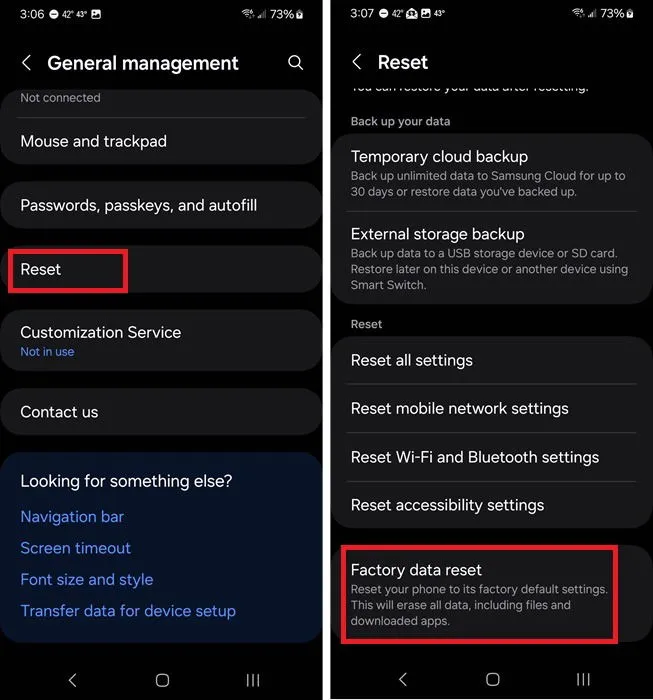
Si bien no recibir llamadas no deseadas puede resultar atractivo, yo priorizaría el correcto funcionamiento de mis funciones de llamadas por sobre cualquier otro beneficio. Después de todo, puedo bloquear fácilmente las llamadas no deseadas. Si estás considerando actualizar, tómate un momento para comparar las opciones de Android y iPhone para asegurarte de elegir la opción adecuada para ti.
Crédito de la imagen: Pexels



Deja una respuesta